Hur man fixar iPhone-e-post kommer inte att uppdateras
När du väl köpt din iPhone blir den din kommunikationslivlina till människor över hela världen. Du förväntar dig att använda posttjänsterna för olika ändamål, antingen personliga eller affärsrelaterade. E-posttjänsterna ska uppdateras automatiskt så att du kan få aviseringar när du får e-post.
Det kan vara frustrerande om iPhone-e-post uppdateras inte automatiskt, speciellt när du förväntar dig viktiga e-postmeddelanden som kanske kräver omedelbara svar. Sådana olägenheter kan leda till olika konsekvenser baserat på syftet med de e-postmeddelanden du får. I det här fallet vill du lära dig flera sätt att fixa problemet med iPhone-e-post som inte uppdateras för att säkerställa att du tar emot och skickar e-postmeddelanden bekvämt.
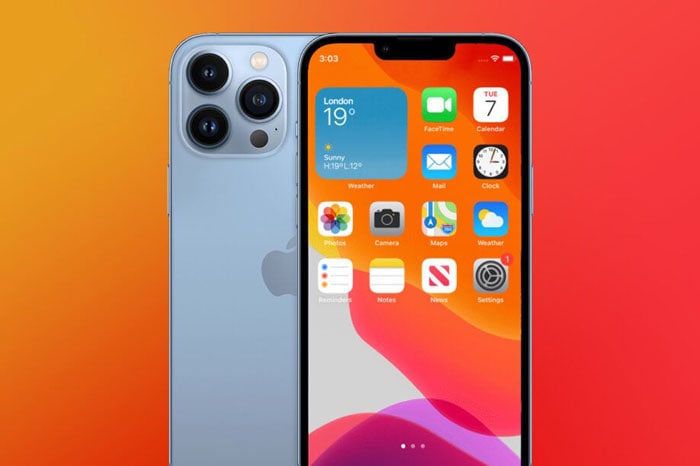
Del 1: Varför uppdateras inte iPhone-e-post?
Problemet med att iPhone-e-post inte fungerar kan orsakas av motstridiga systeminställningar som förhindrar att postlådorna uppdateras automatiskt. Å andra sidan kan iPhone uppleva mjukvarurelaterade frågor eller skillnader i e-postprotokollen, och du kan eventuellt sluta ta emot e-postmeddelanden. Den goda nyheten är att olika metoder och förslag som förklaras i det här inlägget kan hjälpa dig att lösa problemet när din iPhone-e-post inte uppdateras ordentligt. Om du upplever ett problem med din iPhone-e-post kan följande vara den möjliga orsaken, och du bör lära dig lösningarna för att åtgärda det.

1. Felaktiga e-postadresser och lösenord
E-postappen för iPhone kunde inte fungera korrekt om du inte angav rätt e-postadress och lösenord. Det är ett vanligt problem som iPhone-användare möter, särskilt om lösenordet ändras från ett annat system. När en användare ändrar e-postlösenordet från en annan enhet måste de uppdatera på iPhone för att undvika olägenheter med att skicka och ta emot e-postmeddelanden. E-postprogrammet på din iPhone kan uppmana dig att ange e-postlösenordet igen när du öppnar det. Se till att du anger rätt lösenord så att dina e-postmeddelanden kan uppdateras automatiskt.
2. iOS-e-posthämtningen
Mailtjänsten kanske inte fungerar korrekt om leverantören inte tillåter dig att ta emot push-meddelanden. I det här fallet kommer du att kontrollera inställningen för att säkerställa att iPhone kan hämta e-postmeddelanden från dig automatiskt när de anländer i realtid. Tänk på att standardinställningen för e-postappen kan påverka hur din iPhone tar emot ett e-postmeddelande. Var därför noga med att kontrollera för att justera standardinställningen för att säkerställa att de fungerar korrekt.
3. E-postinställningarna
E-postkontoinställningarna kan vara orsaken till att din iPhone-e-post inte fungerar korrekt. Se till att din iPhone har rätt kontoinställningar baserat på e-postleverantören. Även om apple automatiskt ställer in rätt kontoinställningar kan du kontrollera att allt är rätt så att du kan se inkommande och utgående e-postservrar. På samma sätt, kontrollera aviseringsinställningarna eftersom det finns en chans att du får e-postmeddelanden och att du inte aviseras direkt.
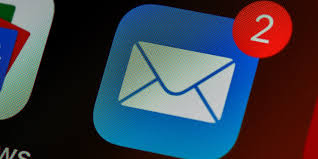
Del 2: Hur fixar jag att iPhone-e-post inte uppdateras?
När iPhone-e-postmeddelanden inte uppdateras automatiskt, ger det en frustrerande upplevelse och kan äventyra bekvämligheten med din kommunikation. I den situation där iPhone-posten slutar fungera kan du åtgärda problemet med olika metoder. I avsnittet kommer du att lära dig de effektiva sätten du kan felsöka din iPhone för att säkerställa att du tar emot och skickar e-postmeddelanden bekvämt.
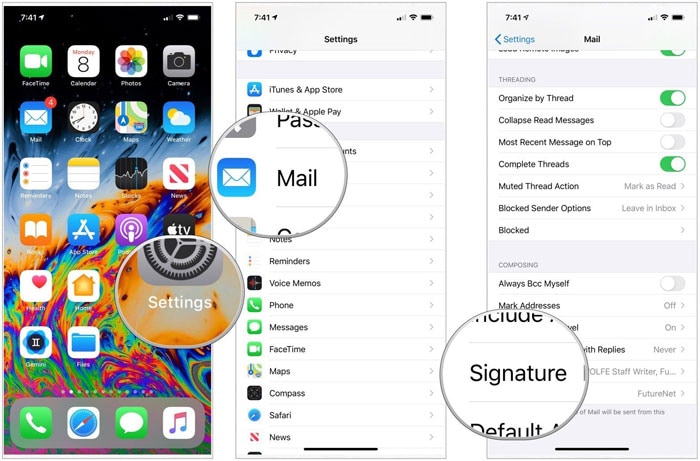
Metod 1: Starta om iPhone och installera firmwareuppdateringar
Förutom kommunikation via e-postappen, utför iPhone många andra funktioner som kan göra att vissa appar blir mindre lyhörda. I vissa fall kan iPhone-e-postappen sluta fungera på grund av systemrelaterade problem, och du måste starta om iPhone för att åtgärda problemet. Det är en enkel och vanlig fix för olika applikationer som slutar fungera eftersom programvarubuggarna som hindrar appar från att fungera normalt löses när iPhone startar om.
När du startar om iPhone kan du välja att installera firmwareuppdateringar för att säkerställa att iPhone-systemet fungerar optimalt och låter alla applikationer fungera korrekt. Att starta om iPhone beror på vilken modell du har.
För modellerna iPhone 13, 12, 11 och X, kan du återställa enheterna genom att trycka och hålla ned sidoknappen och volymknappen tills du ser avstängningsreglaget på skärmen. Dra strömreglaget för att stänga av iPhone. Tryck nu på sidoknappen tills du ser Apple-logotypen och släpp sedan knappen. Din iPhone kommer att starta om och eventuellt åtgärda problemen med e-postappen.
iPhone SE (andra generationen), 2, 8 och 7 kräver att du håller ned och trycker på sidoknappen tills skjutreglaget för strömavstängning visas. Dra den för att stänga av och tryck sedan på sidoknappen tills Apple-logotypen visas för att slå på enheten igen.
fördelar
- Enkel och snabb lösning för att ta bort buggar som påverkar e-postappens funktionalitet.
- Uppdatering förbättrar funktionaliteten hos iPhone-systemet och applikationerna.
- Omstart löser systemrelaterade problem som påverkar e-postappen.
Nackdelar
- Det kanske inte fungerar om e-postinställningarna inte kontrolleras och uppdateras korrekt.
- Att starta om iPhone fungerar bara effektivt om huvudproblemen är relaterade till systeminställningarna.
Metod 2: Återställ alla iPhone-inställningar till standard
Om dina iPhone-e-postproblem kvarstår kan du överväga att återställa alla iPhone-inställningar till standard eller radera allt innehåll och inställningar. Du kommer också att åtgärda problem på andra applikationer när du återställer alla inställningar på din iPhone. Se dock till att säkerhetskopiera personliga data på din iPhone innan du påbörjar processen.
Starta appen Inställningar på din iPhone och välj ‘Allmänt’ för att återställa alla inställningar på din iPhone. Öppna alternativet ‘återställ’ och tryck sedan på ‘återställ alla inställningar’. Enheten kommer att uppmana dig att ange koden och bekräfta åtgärden innan du återställer iPhone-inställningarna till standardinställningarna.
fördelar
- Att återställa alla inställningar på iPhone är ett effektivt sätt att fixa iPhone-e-postproblem och andra programvarufel.
- Efter att ha återställt iPhone-inställningen förblir systemet stabilt och alla appar fungerar optimalt.
Nackdelar
- Att återställa alla iPhone-inställningar kan leda till förlust av viktiga data och personliga inställningar.
Del 3: Vanliga frågor relaterade till iPhone-e-post
iPhone-användare har haft olika erfarenheter av e-postapparna och -tjänsterna, och här är de vanligaste frågorna.
- Hur utför jag manuell e-postuppdatering?
Anta att iPhone-e-posten inte uppdateras automatiskt. I så fall kan du utföra en uppfriskande manuell process genom att dra ned fingret på skärmen på brevlådorna och släppa den när du ser den uppfriskande snurrande skylten. E-postappen kommer att tvingas kommunicera med e-postservrarna och uppdatera brevlådorna direkt.
- Varför får jag inga e-postaviseringar?
Problemet är relaterat till inställningarna för meddelanden i e-postappen. Du kan fixa det från inställningsappen på din iPhone genom att trycka på aviseringen och sedan skicka e-post. Se till att aviseringsinställningarna, inklusive varningsljudet och aviseringarna, ändras efter dina preferenser.
- Mina e-postmeddelanden uppdateras inte automatiskt. Varför händer det här?
Se först till att du kontrollerar inställningarna för mobildata. För det andra, inaktivera lågdataläget för både mobil- och Wi-Fi-alternativ från inställningsappen. Du kan också slå på och av flygplansläget för att åtgärda anslutningsproblem. Om du upplever fler e-postproblem, starta om enheten för att fixa buggar och lösa problemet. Slutligen, kontrollera dina e-postinställningar för att säkerställa att leverantören kan använda hämta eller push för att uppdatera dina e-postmeddelanden.
Del 4: Din kompletta mobillösning: Wondershare DrFoneTool
Ibland kanske din iPhone-e-post inte svarar på ovanstående lösningar, och det kan verka frustrerande. I alla fall, DrFoneTool – Systemreparation (iOS) ger den bästa lösningen för att fixa olika iPhone-problem utan att förlora din data. Det är ett sofistikerat verktyg som är lätt att använda; du behöver inga färdigheter för att lösa några problem på din iPhone.
DrFoneTool-programmet erbjuder också viktiga funktioner som är användbara för dina iOS- och Android-enheter. Förutom systemreparationsverktyget som är tillgängligt för att fixa olika problem, kan du också använda funktionella verktyg som WhatsApp överföring, Skärmlåsningoch DrFoneTool – Virtuell plats (iOS), bland andra. Dessa verktyg tillhandahåller en komplett mobilenhetslösning till miljontals människor för att hantera alla mobiltelefonproblem.
Slutsats
IOS-enheter kan ibland stöta på problem relaterade till olika scenarier, som är vanliga bland användare. Det finns dock olika lösningar som presenteras i den här guiden för att lösa dessa problem utan några tekniska kunskaper. När du följt procedurerna som beskrivs korrekt kommer du att åtgärda stora iPhone-problem, inklusive e-postproblem, inom några minuter.
Senaste artiklarna